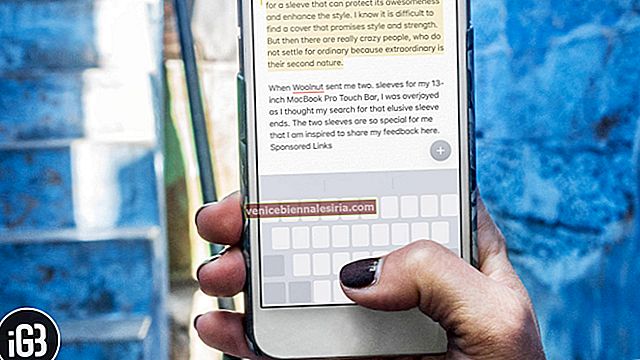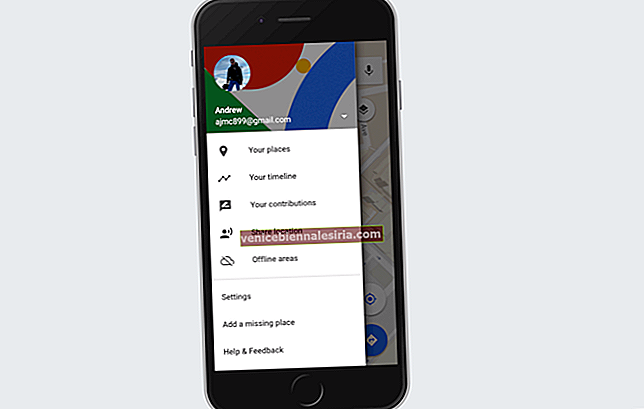Walaupun bahasa Inggeris adalah bahasa utama saya untuk komunikasi, saya suka menggunakan bahasa lain untuk berbual dengan beberapa rakan saya yang bertutur dalam bahasa lain. Oleh kerana iOS mempunyai pustaka bahasa yang besar, saya tidak menghadapi masalah untuk berkomunikasi dengan pintar dengan rakan karib tersebut.
Untuk memastikan terlalu banyak dialek yang tidak diperlukan tidak mengacaukan pengalaman saya, saya memastikan untuk membuang bahasa papan kekunci apabila saya tidak lagi memerlukannya.
Walaupun memadamkan papan kekunci itu mudah, prosesnya sedikit di bawah bungkus. Oleh itu, mungkin tidak begitu mudah bagi semua orang. Mari ketahui bagaimana ia dilakukan dengan cara yang betul!
Cara Memadamkan Bahasa Papan Kekunci pada iPhone dan iPad
Langkah 1. Lancarkan aplikasi Tetapan pada peranti iOS anda → Ketuk Umum.

Langkah # 2. Tatal ke bawah dan ketik Papan Kekunci → Sekarang, anda perlu mengetuk Papan Kekunci.

Langkah # 3. Selanjutnya, ketik Edit di sudut kanan atas.
 Langkah # 4. Ketuk butang merah di sebelah bahasa yang tidak mahu anda gunakan lagi.
Langkah # 4. Ketuk butang merah di sebelah bahasa yang tidak mahu anda gunakan lagi.
Langkah # 5. Ketik Padam.

Langkah # 6. Akhirnya, ketik Selesai di sudut kanan atas untuk mengesahkan.

Catatan: Anda juga boleh menyusun semula papan kekunci. Untuk melakukannya, sentuh dan tahan tiga garis kecil di sebelah papan kekunci yang dimaksudkan dan seret ke tempat yang dikehendaki.

Itu sahaja!
Mulai sekarang dan seterusnya, bahasa papan kekunci ini tidak akan muncul di papan kekunci perisian pada peranti anda.
Satu perkara yang perlu anda ketahui bahawa anda tidak dapat menghapus bahasa utama peranti anda (yang anda pilih semasa menyiapkan peranti iOS anda.)
Sekiranya anda mahu menambahkan bahasa papan kekunci ini lagi atau bahasa lain, cukup buka Tetapan → Umum → Papan Kekunci → Papan Kekunci → Tambah Papan Kekunci Baru → Pilih bahasa dan siapkan.
Video: Cara Menghapus Papan Kekunci pada iPhone dan iPad
Mengakhiri
Jadi, itulah cara anda menyingkirkan bahasa yang tidak mahu anda gunakan lagi! Ada maklum balas? Jangan masukkannya di komen di bawah.
Anda mungkin juga ingin mengikuti catatan ini:
- Cara Menggunakan Papan Kekunci Satu Tangan di iOS
- Cara Mengaktifkan Jenis ke Siri pada iPhone
- Aplikasi Papan Kekunci Terbaik untuk iPhone dan iPad
- Cara Membuat dan Menggunakan Pintasan Teks pada iPhone dan iPad
![Buat Tanda Tangan dan Dokumen Tanda pada iPhone dan Mac [Cara]](https://pic.venicebiennalesiria.com/wp-content/uploads/blog/1855/1CHGS1LA04pic.jpg)